极速PE官网 > 帮助中心 >
win10降低到win7系统方法详解
作者:pe系统 2016-10-05
最近关于win10降低到win7系统的问题有很多啊,毕竟大家都莫名其妙被升级了win10系统,当然想要将w10降回w7啦,那么到底w10降回w7的方法是什么呢?其实方法还挺简单的,下面系统之家小编就给大家带来win10降低到win7系统方法详解。
首先,单击桌面左下角的开始菜单,点击【设置】
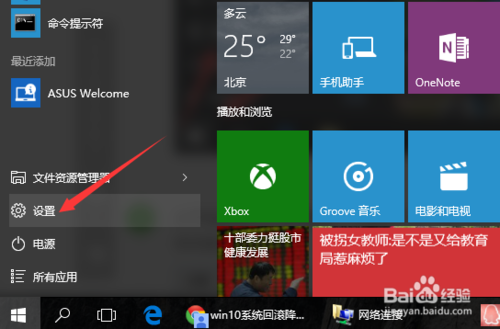
win10降低到win7系统方法详解图1
打开设置后,往下滚动找到更新和安全的选项。
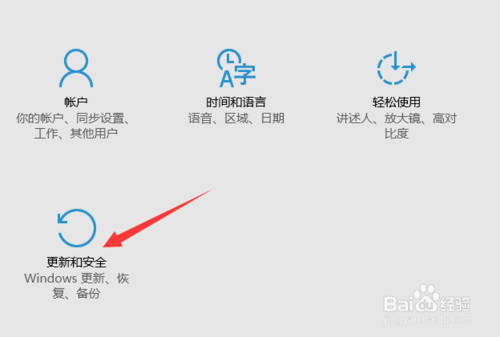
win10降低到win7系统方法详解图2
在【更新和安全】属性窗口点击左边的【恢复】,然后在恢复选项里找到【回退到Windows7】,在升级WIN10的一个月内支持任性系统回退。
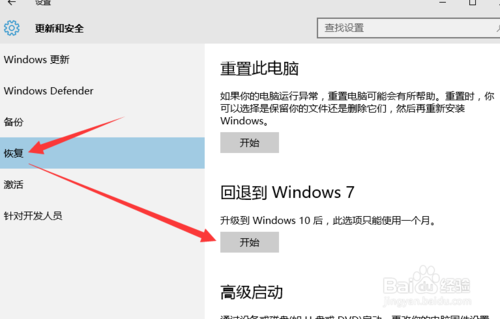
win10降低到win7系统方法详解图3
在执行系统回退之前会做一些简单的配置,几秒钟时间,然后弹出一个表单让你选择为什么要回退到老版本WIN7系统。
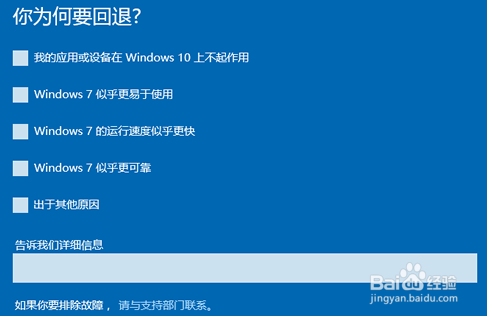
win10降低到win7系统方法详解图4
这里说明一下,因为回退到WIN7系统后只能使用本地用户登录,所以你最好先回忆一下以前的用户密码,或者现在新一个本地用户。
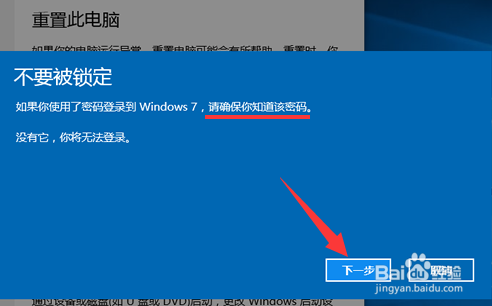
win10降低到win7系统方法详解图5
如果你决定要退回WIN7系统的话,那么请你再次点击【回退到Windows7系统】执行系统回滚恢复。
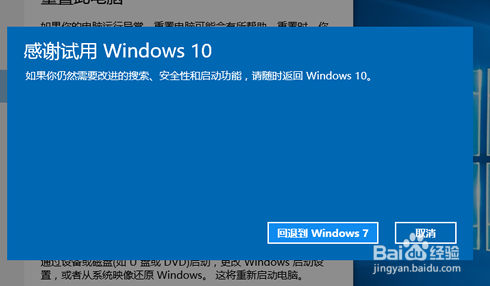
win10降低到win7系统方法详解图6
系统重启后屏幕上只有一行简单的提示【回退到以前的操作系统】,几分钟系统就能恢复到升级以前的win7专业版。
以上就是win10降低到win7系统方法详解啦,大家是否都已经学会了这个方法呢?当然小编在这里要提醒大家的是,w10降回w7要慎重,毕竟w10才是当今最新的系统,大家可以先尝试一下,看看适不适合自己,如果真的不适合再降回去也不迟。
摘要:最近关于win10降低到win7系统的问题有很多啊,毕竟大家都莫名其妙被升级了win10系统,当然想要将w10降回w7啦,下面小编就给大家带来win10降低到win7系统方法详解.....
